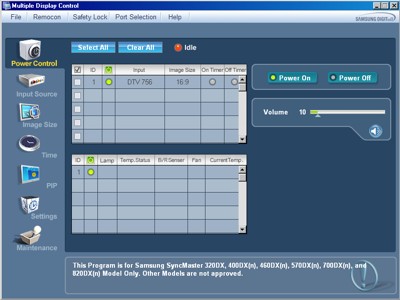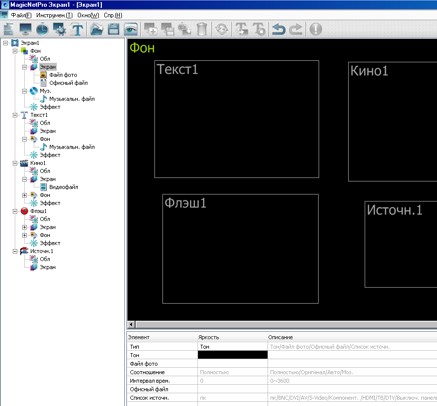Профессиональные панели предназначены для эксплуатации в ситуационных центрах, на вокзалах, в аэропортах, торговых помещениях, клубах, гостиницах и других общественных местах. Профессиональные панели допускают круглосуточную или долговременную работу, поддерживают удаленное управление и мониторинг. Они удобнее при техническом обслуживании, имеют повышенную защищенность и обладают рядом других преимуществ, по сравнению с относительно недорогими бытовыми моделями телевизоров и мониторов. Поэтому в долгосрочной перспективе, как правило, выгоднее использовать профессиональные модели дисплеев, несмотря на высокий уровень первоначальных затрат.
Содержание:
- Комплект поставки, технические характеристики и цена
- Внешний вид
- Пульт
- Меню и локализация
- Коммутация
- Дополнительные функции
- Изображение
- Мультимедийные возможности
- Оценка качества цветопередачи
- Измерение равномерности черного и белого полей и яркости
- Определение времени отклика и задержки вывода
- Измерение углов обзора
- Выводы

Комплект поставки, технические характеристики и цена
Вынесены на отдельную страницу.
Внешний вид
Дизайн панели сугубо утилитарный, что правильно, так как внимание должно привлекать только то, что она показывает. Относительно узкая фронтальная рамка (на взгляд, одинаковая по ширине) изготовлена из пластика с темно-серым матовым серебристым покрытием, а задняя панель — черный матовый пластик. В правом нижнем углу расположены: датчик освещенности, индикатор состояния (неярко светится зеленым при работе, мигает зеленым в спящем режиме и горит желтым в ждущем режиме, когда панель выключена с пульта или кнопкой на корпусе) и ИК-приемник.

Находящиеся чуть левее подписи на рамке обозначают расположенные на нижней кромке кнопки управления.

Поверхность ЖК-матрицы черная и матовая. Предусмотрена возможность установки опционального защитного стекла перед матрицей. Задняя панель выглядит очень аккуратно, что немаловажно, так как зачастую информационные панели открыты для обзора сзади. Не хватает разве что кабельной крышки.

Сзади, по периметру расположены решетки пассивной вентиляции. Дополняют систему охлаждения две прямоугольные решетки, за одной из которых расположен всасывающий вентилятор (видимо, для лучшего охлаждения встроенного компьютера). Все разъемы расположены в нише сзади и ориентированы вниз.

Рядом с разъемом питания есть клавиша выключателя для полного отключения устройства. Пластиковые стяжки помогут зафиксировать отходящие кабели. Для уменьшения вероятности кражи устройства, вставленного в USB-разъем (например, накопителя), его можно закрыть специальной крышкой, прикручивающейся к корпусу винтом. Сзади, на корпусе можно обнаружить два разъема для замка Кенсингтона (но, кажется, использовать удастся только один) и 4 металлические втулки (по углам прямоугольника 600×400 мм) с резьбовыми отверстиями, которые предназначены для крепления настенного кронштейна. Производитель, разумеется, рекомендует использовать фирменный кронштейн, поставляемый по запросу. В качестве временного решения или для демонстрационных целей панель можно установить на две ножки, входящие в комплект поставки, на которых она и сфотографирована.

Когда ножки не используются, отверстия в корпусе под них лучше закрыть специальными заглушками.
Пульт

Пульт имеет дизайн, традиционный для пультов от видеотехники Samsung. В руке он лежит удобно. Так же удобно пользоваться блоком курсорных кнопок. Часть кнопок убрана под сдвигающуюся крышечку. Судя по наличию незадействованных кнопок, пульт универсальный, а не предназначенный для использования только с данной моделью ЖК-панели.
Меню
Верность фирменному стилю сохранена. Меню крупное, шрифт удобочитаемый. В нижней строчке выводится подсказка по текущим функциям кнопок. Навигация удобная и быстрая. При изменении настроек изображения, на экране остается только небольшое окошко, что облегчает оценку происходящих изменений, при этом параметры перебираются стрелками вверх-вниз.

Прозрачность фона меню регулируется. Есть русская версия экранного меню. Перевод на русский достаточно адекватный, есть сомнительные и непереведенные с английского пункты, но их немного.
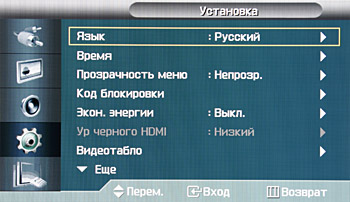
Имеются русские версии краткого руководства по установке и руководства пользователя, однако как содержимое, так и качество перевода и оформления оставляют желать лучшего. Часть ПО имеет русскоязычный интерфейс, система и все ПО, установленное на встроенном в панель компьютере, исключительно с английским интерфейсом.
Коммутация
Разнообразие интерфейсов обеспечивает гибкость в способах подключения к источнику сигнала.


Часть видеовходов имеют парные разъемы, через которые выводится входной видеосигнал, что позволяет включать устройства в последовательную цепочку. Группы видеовходов оснащены аналоговыми аудиовходами, а вход HDMI способен принимать цифровой стереозвук. Яркостный диапазон для HDMI-входа указывается в меню. Источник сигнала выбирается последовательным перебором с помощью кнопки SOURCE на корпусе или на пульте, или в списке в меню.
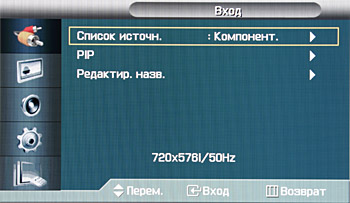
Там же, в меню входам можно присвоить имена, выбрав их из имеющихся. Есть автоматическая подстройка под параметры VGA-сигнала, но в меню можно отрегулировать параметры синхронизации вручную, принудительно указать разрешение и подправить параметры сигнала, ослабленного длинным кабелем.
Панель может быть дополнена пассивными громкоговорителями, навешивающимися по бокам, для этого есть выход от усилителя мощности с пружинными фиксаторами под зачищенный провод и резьбовые отверстия на задней панели под кронштейн громкоговорителей. Активную аудиосистему можно подключить к паре RCA-разъемов. В меню выбирается профиль, определяющий баланс низких и высоких частот, также этот и стереобаланс можно отрегулировать вручную.
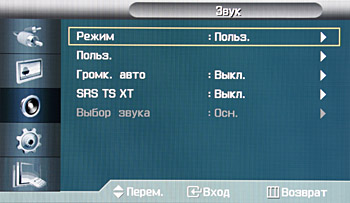
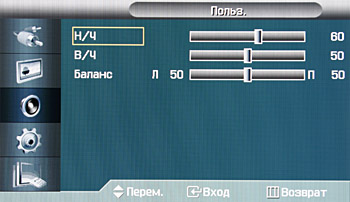
Кроме того, есть функции автоматического выравнивания уровня громкости и объемного звучания.
Для дистанционного управления предназначены разъем D-SUB 9 pin (RS232-интерфейс) и разъем миниджек (для проводного пульта ДУ), каждый спарен со сквозным выходом. Чтобы разграничить доступ, в меню панели ей нужно присвоить свой уникальный идентификационный номер. На входящем в комплект поставки диске присутствует установщик программы MDC (Multiple Display Control) — мощного и удобного средства для контроля и управления панелями по интерфейсу RS232.
Интерфейсами встроенного компьютера являются сетевой порт RJ-45 и три USB-гнезда типа A.
Дополнительные функции
Есть таймер на отключение (30-180 мин) и суточные таймеры на включение (на выбранном источнике с заданной громкостью) и на выключение.
По всей видимости, доступ к настройкам можно защитить PIN-кодом, но в руководстве подробностей мы не нашли, поэтому проверять не рискнули. Можно включить режим пониженного потребления в ждущем режиме, но возможность дистанционного включения по RS232 и по сети при этом отключается. В панель встроена поддержка составных видеостен матричного типа размером до 5x5. При этом есть возможность включить режим компенсации ширины рамки.
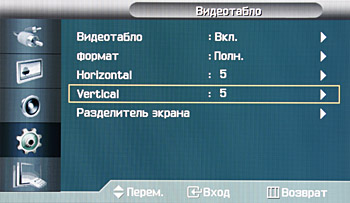

Использование функции Экран безопасности предотвратит выгорание матрицы при выводе статических изображений. Настраивается периодичность, длительность и способ принудительной перерисовки изображения.
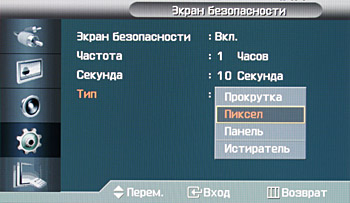
Параметр Настр. вкл. Питан, по всей видимости, позволяет установить задержку на включение, что поможет предотвратить перегрузку при включении нескольких панелей одновременно. При расположении панели в портретной ориентации в меню нужно включить специальный режим для вентилятора.
Изображение
В нескольких предустановленных профилях хранятся заводские нередактируемые наборы значений для ряда стандартных настроек,

при выборе пользовательского профиля их можно подправить самому.

Цветовой баланс регулируется выбором предустановленного профиля коррекции, установкой цветовой температуры или регулировкой усиления красного, зеленого и синего цветов. (Доступность части настроек определяется текущим типом подключения.) Можно включить автоматическую коррекцию яркости, в зависимости от интенсивности внешней засветки, выбрать режим динамической подстройки яркости от характера изображения (уменьшение яркости для темных сцен и повышение для светлых) или вручную отрегулировать яркость ламп подсветки. Значения ряда настроек запоминаются для каждого типа подключения.
Режимов геометрической трансформации 4: 4:3 — подойдет для просмотра фильмов в формате 4:3, 16:9 — идеально для широкоформатных, в том числе и анаморфированных фильмов, и два режима с увеличением: Увел. 1 — для формата Letterbox, а в режиме Увел. 2 изображение вписано по ширине и растянуто в вертикальном направлении. В обоих режимах Увел. картинку можно сдвигать вверх-вниз по вертикали.

Есть довольно продвинутый режим картинка-в-картинке. В меню выбирается источник для дополнительного изображения (на сочетание накладываются определенные ограничения), геометрическая конфигурация совместного вывода, положение дополнительного окна и его уровень прозрачности.
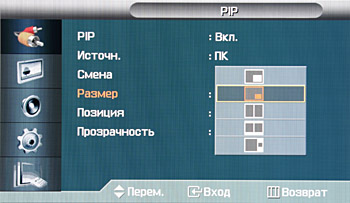
Также можно оперативно менять картинки местами, выбирать источник звука (соответствующий основному окну или дополнительному) и настраивать некоторые параметры изображения для дополнительно окна независимо от основного.
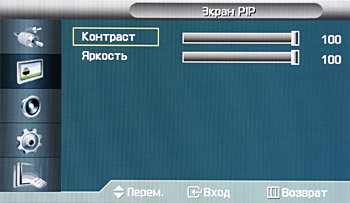
При подключении по VGA поддерживается разрешение 1360 на 768, при этом картинка выводится пиксель в пиксель, без интерполяции, а по бокам остаются незадействованные полоски в 3 пикселя шириной. Цветовой баланс в норме, на шкале серого оттенки различаются от 0 до 248, автоматическая подстройка под параметры VGA-сигнала работает быстро и правильно.
При цифровом DVI-подключении оптимальным является режим 1360 на 768, в котором отсутствует интерполяция. На шкале серого оттенки различаются от 0 до 255, артефактов нет, микроконтраст высокий, цветные линии толщиной в один пиксель выводятся идеально, без какой-либо потери цветовой четкости.
HDMI-подключение тестировалось при подключении к Blu-ray-плееру Sony BDP-S300. Поддерживаются режимы 480p, 576p, 720p, 1080i и 1080p. Картинка четкая, но все же цветовая четкость не достигает возможных величин. Цвета правильные, завал в светах и тенях не выходит за безопасные границы.
| Яркостная четкость (ТВЛ) | ||
| композитный | более 540 | Отлично |
| S-Video | более 540 | Отлично |
| компонентный (480i/p, 576i/p) | более 540 | Отлично |
| Цветовая четкость (ТВЛ) | ||
| композитный | 180 | Отлично |
| S-Video | 170 | Отлично |
| компонентный (480i/p, 576i/p) | 230 | Очень хорошо |
Тестовые таблицы с градиентами цветов и со шкалой серого не выявили каких-либо артефактов изображения. Слабые градации оттенков в тенях и на светлых участках изображения хорошо различаются. Цветовой баланс правильный. При композитном подключении на неподвижных объектах полностью устраняется характерный цветовой муар, за счет чего в статике достигается очень высокая цветовая четкость. При компонентном подключении также поддерживаются режимы 720p и 1080i.
В случае чересстрочных сигналов параметр Режим «фильм» определяет режим работы функции деинтерлейсинга. Однако даже при включенном режиме «фильм» картинка почти всегда выводится по полям. И только для неподвижных объектов выполняется правильный деинтерлейсинг, за исключением тестовых фрагментов фильмов в формате NTSC с чередованием полей 2-2/24 кадр/с 3-2/24 кадр/с, для которого прогрессивное преобразование выполняется идеально. Функция подавления видеошумов немного уменьшает зернистую рябь. При масштабировании выполняется частичное сглаживание зубчатых границ объектов. Впечатления от просмотра фильмов на данной панели самые положительные.
Мультимедийные возможности
В панель встроен довольно мощный компьютер, характеристики которого приведены на снимках с экрана (уже подключены USB-накопитель, мышка и клавиатура).
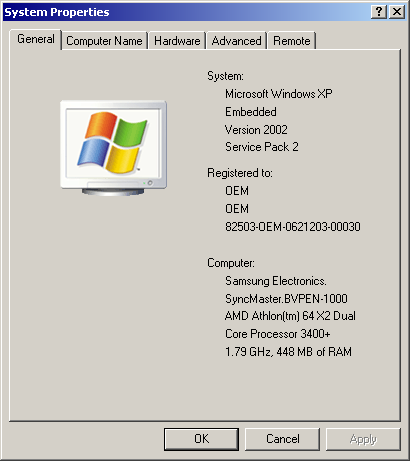
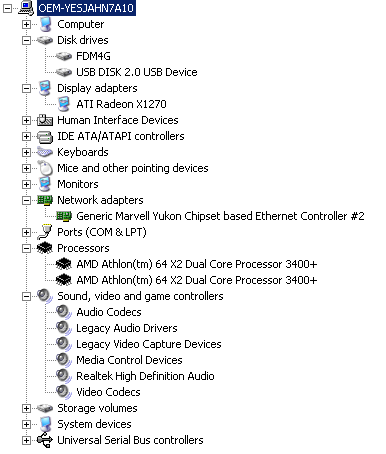
Производительности процессора более чем достаточно для воспроизведения Full HD видео — загрузка при воспроизведении с помощью Media Player Classic Home Cinema составляет от 25% до 40% в пике. Компьютер работает под управлением системы Windows XP Embedded. Твердотельный накопитель компьютера объемом в 4 ГБ поделен на два раздела (диски C и D, примерно по 1 и 3 ГБ), при этом первый системный раздел при загрузке целиком перезаписывается заново, а на втором — обеспечивается долговременное хранение данных. То есть, по умолчанию при каждом включении все возвращается в исходное состояние, и никакие настройки и установленные программы не сохраняются (кроме системного времени, разумеется, и программы, обходящиеся без регистрации в системе, можно установить на диск D). В принципе, в документации есть намеки на возможность загрузки с USB-носителя, а также на дистанционную перезапись восстанавливаемого образа системы, но очень расплывчатые. Комплект предустановленных программ не впечатляет: Outlook Express, Windows Media Player, Internet Explorer без поддержки Flash, VNC-сервер RealVNC Free Edition, клиентский комплекс MagicNet, и все.
Комплекс MagicNet включает в себя три основных программы: менеджер, плеер и клиент для дистанционной публикации, а также несколько вспомогательных. При включении панели запускается менеджер и плеер MagicNet X, заглавное окно которого приведено на самой первой фотографии. Этот плеер умеет воспроизводить графические файлы (JPG и BMP), аудиофайлы (MP3), видеофайлы (MPEG1 и WMV, заявлена поддержка разрешения до 1280×720 пикселей и до 30 кадр/с) и HTML. А для отображения файлов PPT (Power Point), DOC (MS Word), XLS (MS Excel) и PDF, как сказано в руководстве, нужно установить дополнительное ПО, но где его взять, не указано.
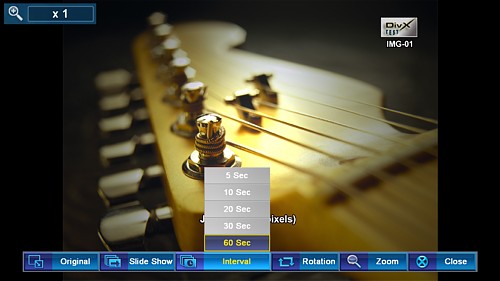
Мультимедийные файлы могут находиться как на локальных (иконка Device) накопителях (при подключении плеер сканирует их на предмет наличия поддерживаемых файлов и заносит найденные в единый список), так и на удаленном сервере (иконка Network) контента (см. ниже). Впрочем, по сети видеофайлы лучше не воспроизводить — картинка подтормаживает, даже в случае низкобитрейтных файлов обычного разрешения. Выбор иконки Internet запускает Internet Explorer с адресом www.samsung.com. Кроме того, с помощью этого плеера можно изменить ряд настроек, в том числе и основные сетевые (сохраняются до перезагрузки), посмотреть активное расписание публикаций и копировать/удалять локальные файлы. При этом для выполнения всего этого нет необходимости подключать к панели мышь и клавиатуру, достаточно комплектного ИК-пульта ДУ.
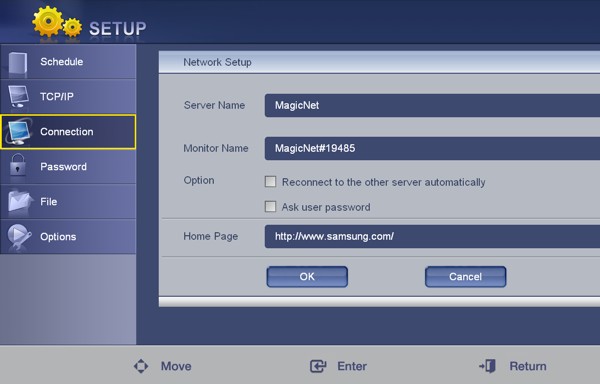
Таким образом, данный плеер обладает минимальной функциональностью для автономной, без использования удаленного управления, демонстрации мультимедийного контента.
Для профессионального использования гораздо больший интерес представляет не плеер, а поддержка дистанционной публикации заданий, организованной по клиент-серверной технологии. Клиент запускается на панели, а сервер — на удаленном компьютере, связанном по сети с панелью. Дистрибутив программы-сервера MagicNet находится на поставляемом с панелью диске. Тестирование MagicNet было ознакомительным и осложнено отсутствием подробной справочной информации. Приведем наше представление о возможностях и функциях MagicNet:
- Регистрация поддерживаемых типов файлов в библиотеке.
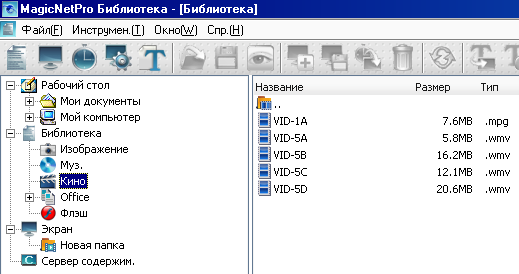
- Создание и редактирование так называемых Экранов, представляющих собой размещенные на статичном фоне прямоугольные области.
При этом источником изображения для фона может служить графический файл, HTML-файл или офисный документ и, возможно, изображение от подключенного к панели источника видеосигнала, а для созданных областей — то же, плюс видеофайлы, флэш-ролики и произвольный текст. Поддерживается подключение файла для фонового аудиосопровождения, а также несколько эффектов появления фона и областей. Все используемые мультимедийные файлы должны быть предварительно зарегистрированы в библиотеке. При включении файла в состав экрана можно указать, следует ли его загружать на панель при публикации расписания, или его нужно забирать с сервера непосредственно в момент демонстрации экрана. Сервером, поставляющим мультимедийные файлы, является сама программа MagicNet, но в комплект поставки входит также отдельная программа ContentsServer, специализирующаяся на раздаче контента. По умолчанию программа-клиент MagicNet на панели соединяется с сервером, имя которого прописано в настройках, но можно прописать конкретный IP-адрес сервера и два IP-адреса серверов файлов. По всей видимости, информация о поддерживаемых типах файлов, приведенная выше для плеера MagicNet X, актуальна и в данном случае, разве что поддержку флэш-роликов можно добавить.
- Создание расписания, указывающего, на какой панели или группе панелей, когда и как долго должны демонстрироваться созданные Экраны, и публикация (передача) расписания по сети на указанные панели.
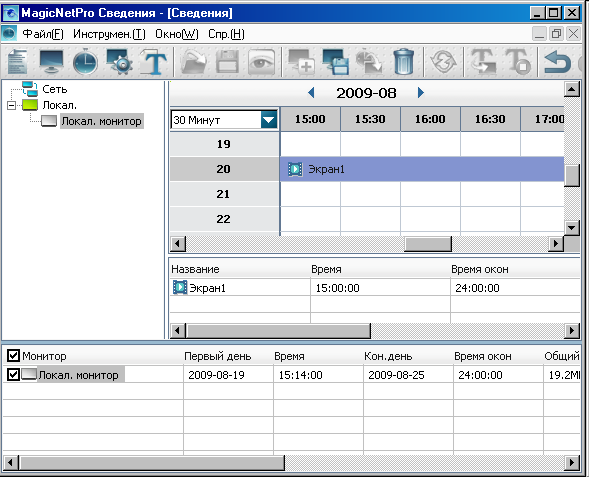
Как вариант, расписание можно опубликовать в локальную папку, затем перенести содержимое этой папки на USB-носитель и подключить его к панели. При этом клиент MagicNet, запущенный на панели, должен считать расписание и выполнить его (непонятно, правда, как, ведь в расписаниях пути к файлам прописываются абсолютные). Кроме того, из MagicNet-сервера можно переключить MagicNet-клиент на указанной панели из режима плеера в режим ожидания приема и выполнения расписания, и наоборот, а также, используя встроенный VNC-клиент, получить удаленный доступ к рабочему столу панели.
- Удаленный контроль и управление панелями по сети передачи данных.
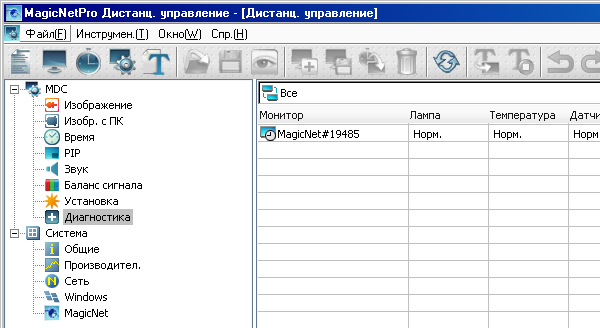
- Вывод произвольного текста с нужным эффектом (например, в виде бегущей строки) на выбранных панелях.
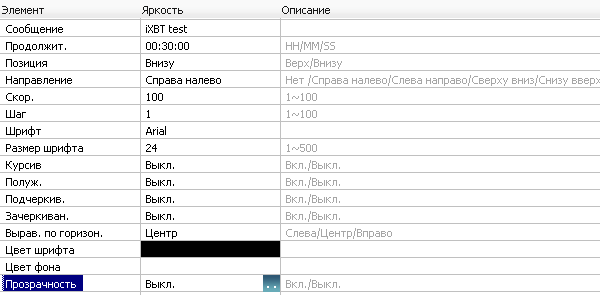
Работа комплекса MagicNet тестировалась в офисной сети, в которой панель и компьютер под управлением Windows XP Professional с запущенной MagicNet были подключены к одному коммутатору 100 Мбит. Файлы в библиотеке регистрировались, экраны и расписания публикаций создавались, удаленный контроль и управление осуществлялись, удаленный доступ к рабочему столу панели можно было получить, текстовое сообщение на панель выводилось, но не работали ни публикация расписания по сети, ни загрузка сохраненного расписания с USB-носителя.
Тестирование ЖК-матрицы
Согласно субъективным впечатлениям, панель отличается очень высоким качеством изображения. Белое и черное поля равномерные, черный очень глубокий, максимальная яркость очень высокая, но может быть уменьшена без потери качества изображения. Углы обзора великолепные, хотя и есть несильно выраженный диагональный эффект, из-за чего на очень близком расстоянии черное поле в углах немного светлеет и приобретает сиреневый оттенок. Белый цвет при отклонении от перпендикуляра к экрану меняется несильно. Скорость матрицы достаточная для демонстрации фильмов, типичных для разгона артефактов не видно. Присмотревшись, можно увидеть, что пиксели матрицы имеют специфическую волнообразную форму.
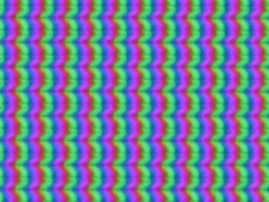
Часть параметров матрицы мы проверили с помощью наших приборов. Методика подробно описана тут.
Оценка качества цветопередачи
Во всех тестах панель была подключена по DVI. Для оценки качества цветопередачи мы использовали колориметр GretagMacbeth Eye-One Display LT. Целевые параметры: гамма = 2.2, точка белого = 6500 К.
| Цветовая температура на шкале серого, К (delta uv) | |||
| 25% (63, 63, 63) | 50% (127, 127, 127) | 75% (191, 191, 191) | 100% (255, 255, 255) |
| 6260 (0,467) | 6380 (0,454) | 6250 (0,450) | 6270 (0,407) |
Цветовая температура ближе всего к целевой при установке параметра Color Temp. на 7000 К. Отклонение от спектра абсолютно черного тела не очень большие. Приведенные графики показывают, какая нужна коррекция цветов для приведения цветопередачи к целевым параметрам.
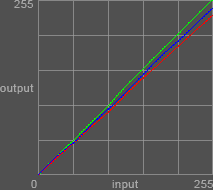
Графики коррекции ровные, идут из угла в угол, то есть гамма-кривая близка к 2.2, небольшое расхождение кривых может быть вызвано дисбалансом чувствительности в используемом калибраторе.
Для оценки характера роста яркости на шкале серого, мы измерили яркость 256 оттенков серого (от 0, 0, 0 до 255, 255, 255). График показывает прирост (не абсолютное значение!) яркости между соседними полутонами.
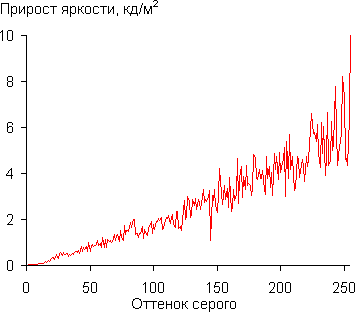
Аппаратно различаются все оттенки серого с шагом через 1. Аппроксимация зависимости яркости от числового значения оттенка серого привела к почти идеальному совпадению с экспоненциальной функцией с показателем 2,23, что очень близко к стандартному значению 2,2.
Измерение равномерности черного и белого полей, и яркости
Измерения яркости небольшого участка экрана в заданном направлении проводились высокочувствительным узконаправленным (4±0,5 градуса) датчиком. При измерении равномерности белого и черного полей датчик последовательно размещался в 25 точках экрана, расположенных с шагом 1/6 от ширины и высоты экрана (границы экрана не включены). При этом ось датчика была направлена строго перпендикулярно к поверхности экрана. Перед фотодиодом датчика установлены отрезные светофильтры производства компании «Фотооптик-Фильтры», отсекающие ИК-излучение от 760 нм, но пропускающие весь видимый свет. Контрастность вычислялась, как отношение яркости полей в измеряемых точках. В таблице приведены средние значения и минимальные и максимальные отклонения от средних значений.
| Параметр | Среднее | Отклонение от среднего | |
| мин., % | макс., % | ||
| Яркость черного поля | 0,34 кд/м² | -6,7 | 9,2 |
| Яркость белого поля | 624 кд/м² | -8,9 | 6,6 |
| Контрастность | 1852:1 | -10,7 | 8,3 |
Контрастность очень высокая и близка к заявленному значению в 2000:1. Равномерность всех параметров очень хорошая.
Яркость белого поля в центре экрана определялась с помощью яркомера «Аргус-02». При максимальных значениях параметров Контраст, Яркость и Настройка яркости, яркость равна 665 кд/м², что близко к заявленному значению в 700 кд/м² (впрочем, сразу после включения непрогретая панель светилась на все 725 кд/м²).
При уменьшении параметра Контраст или Яркость от 100% до 0 синхронно уменьшается как реальная яркость, так и контрастность. Более того, при цифровом подключении эти настройки работают абсолютно одинаково:
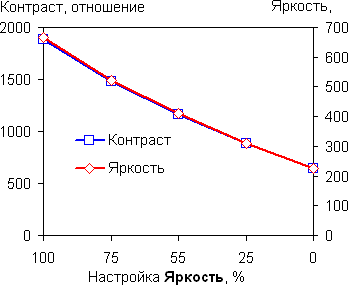
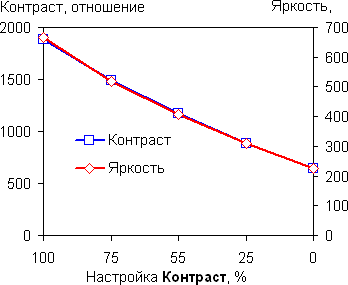
Напротив, при аналоговых способах подключения настройкой Яркость в некоторых пределах регулируется именно уровень черного. При уменьшении параметра Настройка яркости реальная яркость уменьшается, а реальная контрастность практически не меняется (при Контраст = Яркость = 100):
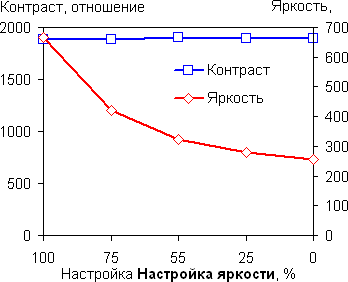
Это свидетельствует о том, что параметр Настройка яркости в широком диапазоне меняет только интегральную яркость ламп подсветки (с помощью ШИМ), то есть без ущерба для качества изображения (сохраняется контрастность и количество различимых градаций) яркость можно уменьшать с 665 до 250 кд/м2. На максимальной яркости панель не будет выглядеть тусклой даже при дневном освещении, а на минимальной — не будет чересчур выделяться в помещении с искусственным освещением. Мерцание ламп подсветки вряд ли кто увидит, так как частота модуляции равна 144 Гц (частота не меняется при уменьшении яркости).
Определение времени отклика и задержки вывода
Суммарное время отклика при переходе черный-белый-черный равно 25,1 мс (17 мс вкл. и 8,1 мс выкл.). Переходы между полутонами происходят в среднем за 23,3 мс в сумме. Впрочем, из-за значительной модуляции яркости графики пришлось сильно сглаживать, что несколько увеличило найденные значения времен отклика. Разгона нет, отсюда и довольно большие, по современным меркам, времена отклика и отсутствие пиков на фронтах переходов. Задержка вывода изображения относительно ЭЛТ-монитора при VGA-подключении составила порядка 21 мс, при DVI — 18 мс.
Измерение углов обзора
Чтобы выяснить, как меняется яркость экрана при отклонении от перпендикуляра к экрану, мы провели серию измерений яркости черного, белого и оттенков серого в центре экрана в широком диапазоне углов, отклоняя ось датчика в вертикальном, горизонтальном и диагональном (из угла в угол) направлениях.
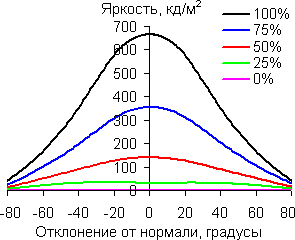 | 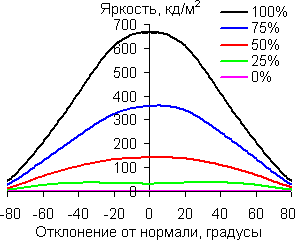 |
| В вертикальной плоскости. | В горизонтальной плоскости. |
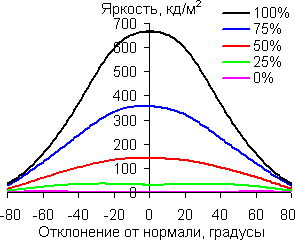 | 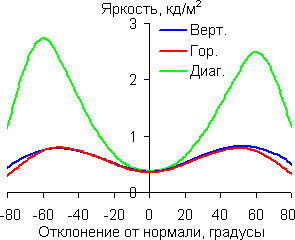 |
| По диагонали. | Яркость черного поля. |
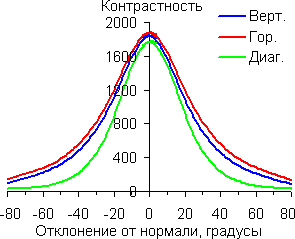 | |
| Контрастность. | |
Уменьшение яркости белого поля на 50%:
| Направление | Углы |
| Вертикальное | 42°/-42° |
| Горизонтальное | 48°/-48° |
| Диагональное | 43°/-43° |
Отметим плавное уменьшение яркости при отклонении от перпендикуляра к экрану в любом направлении, при этом графики не пересекаются во всем диапазоне измеряемых углов. Есть не очень выраженный диагональный эффект — яркость черного поля при отклонении по диагонали растет быстрее, чем при отклонении по вертикали и горизонтали. Контрастность в диапазоне углов ±82° всегда выше отметки 10:1, даже для диагонального направления она не опускается ниже 29:1.
Выводы
ЖК-панель Samsung SyncMaster 400DXn обладает всеми основными свойствами, необходимыми для профессионального использования. Встроенный компьютер и комплектное ПО позволяют демонстрировать мультимедийный контент в автономном режиме, или, что открывает гораздо больше возможностей, с удаленным управлением и загрузкой файлов с сервера контента. Отметим, что все необходимое ПО уже входит в стандартную комплектацию, то есть пользователь получает готовое и масштабируемое решение без дополнительных затрат. К сожалению, мы не смогли добиться выполнения удаленной и локальной публикации задания, причины этого мы постараемся выяснить, когда получим на тест панель с аналогичным комплектом ПО.
Достоинства:
- отличное качество изображения (очень высокая контрастность, правильная цветопередача и большие углы обзора);
- высокая яркость с возможностью ее уменьшения без потери в качестве картинки;
- хороший набор интерфейсов;
- расширенные возможности по удаленному управлению и контролю;
- встроенный компьютер и ПО, обеспечивающие автономное воспроизведение и сетевую трансляцию мультимедийного контента;
- встроенная поддержка видеостен матричного типа до 5x5;
- высокая степень локализации;
- аккуратный дизайн.
Недостатки:
- есть претензии к качеству документации;
- ограниченный выбор поддерживаемых типов мультимедийных файлов.